电脑怎么关闭密码解锁 电脑如何取消开机密码
更新时间:2024-08-12 11:54:55作者:xtyang
在日常使用电脑的过程中,我们经常会遇到需要输入密码解锁屏幕或开机的情况,但是有时候,我们可能会觉得这个过程比较繁琐,想要取消密码验证的步骤。电脑如何关闭密码解锁,又该如何取消开机密码呢?接下来我们将详细介绍这两个问题的解决方法,帮助大家更便捷地使用电脑。
方法如下:
1.首先打开电脑左下角“开始”选项,点击“设置”按钮,如图所示;

2.点开”设置“后,点击”账户“选项,如图所示;
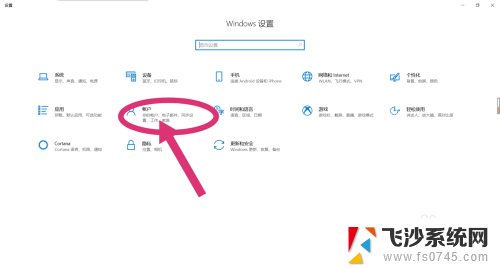
3.点开”账户“选项后,在左侧选择“登录选项”选项,如图所示;
4.点击完“登录选项”后,选择“密码”选项。点击“更改”,如图所示;
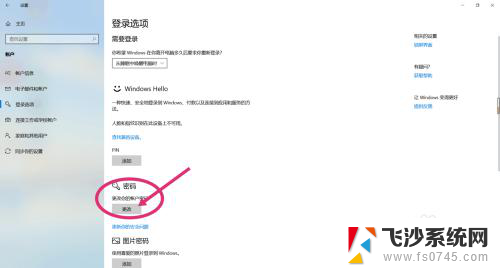
5.更改密码需要先确认你当前的密码,输入完当前密码后。点击“下一步”,如图所示;
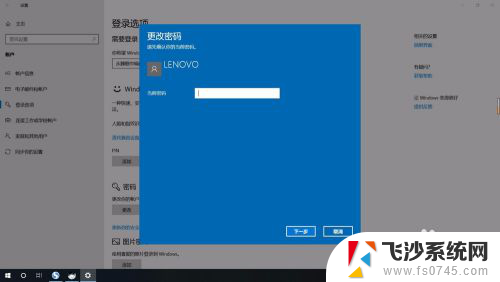
6.进入到下一步后,会让你输入新密码。关键步骤:这时选项内什么都不要填写,直接点击“下一步”,这样就已经取消开机以及锁屏密码,开机时会直接进入桌面。
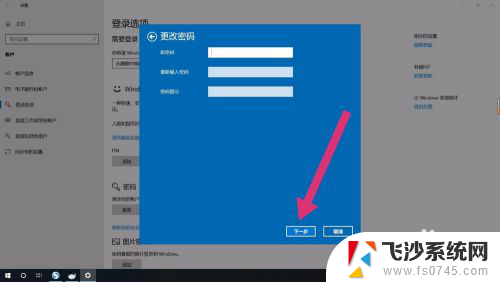
以上就是电脑如何关闭密码解锁的全部内容,有需要的用户可以按照以上步骤进行操作,希望对大家有所帮助。
- 上一篇: 腾讯在线文档创建 腾讯在线文档如何分享
- 下一篇: 微信怎么隐藏某个人 微信如何隐藏好友列表
电脑怎么关闭密码解锁 电脑如何取消开机密码相关教程
-
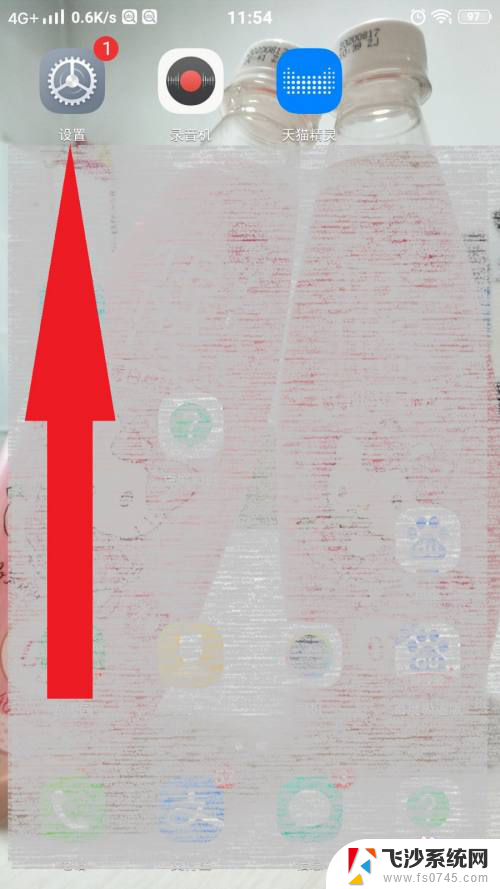 vivo怎么取消锁屏密码 vivo手机锁屏密码如何关闭
vivo怎么取消锁屏密码 vivo手机锁屏密码如何关闭2024-03-30
-
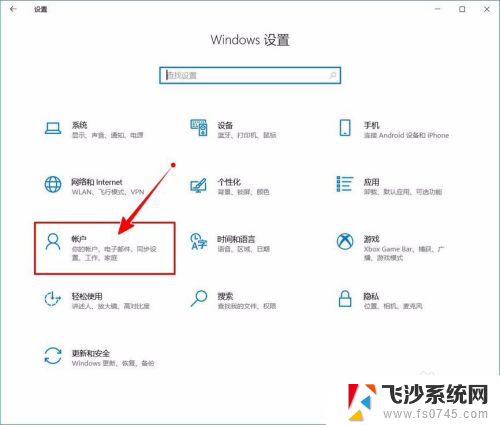 电脑的pin密码怎么取消 如何关闭Windows 10开机PIN码
电脑的pin密码怎么取消 如何关闭Windows 10开机PIN码2024-02-18
-
 电脑开机密码不对怎么办 电脑如何取消开机密码
电脑开机密码不对怎么办 电脑如何取消开机密码2024-03-14
-
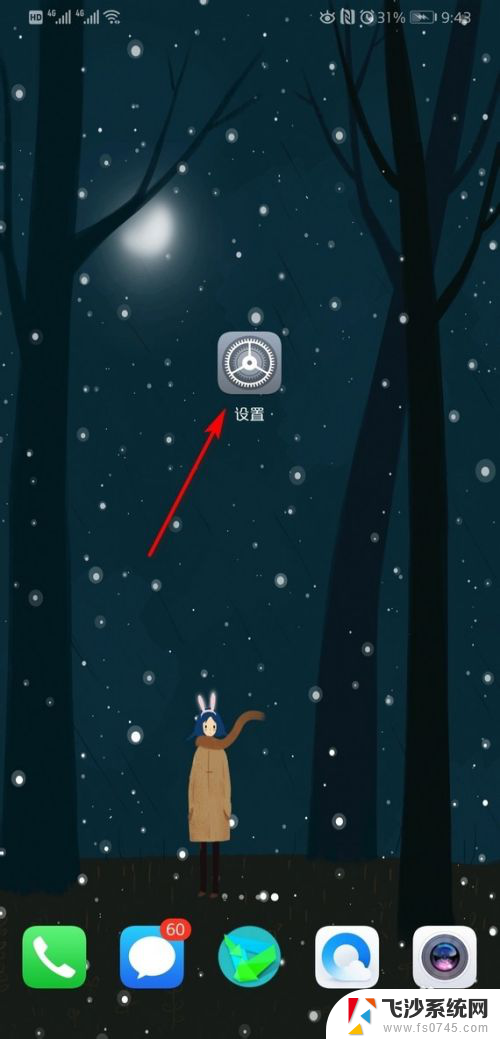 华为手机关闭锁屏密码在开启需要原密码吗? 怎么在华为手机上关闭或取消锁屏密码
华为手机关闭锁屏密码在开启需要原密码吗? 怎么在华为手机上关闭或取消锁屏密码2024-01-25
- 电脑怎么取消pin密码登陆 如何关闭Windows 10开机PIN码
- 电脑开机密码不对怎么回事 电脑开机密码如何取消
- 如何取消电脑的锁屏密码 怎样在电脑上取消锁屏和开机密码设置
- 怎样解除电脑锁屏密码设置 电脑怎样设置取消锁屏和开机密码
- iphone关闭密码锁屏 苹果手机如何关闭锁屏密码
- 如何解电脑开机密码锁 如何在电脑上设置开机密码和锁屏密码
- 电脑如何硬盘分区合并 电脑硬盘分区合并注意事项
- 连接网络但是无法上网咋回事 电脑显示网络连接成功但无法上网
- 苹果笔记本装windows后如何切换 苹果笔记本装了双系统怎么切换到Windows
- 电脑输入法找不到 电脑输入法图标不见了如何处理
- 怎么卸载不用的软件 电脑上多余软件的删除方法
- 微信语音没声音麦克风也打开了 微信语音播放没有声音怎么办
电脑教程推荐
- 1 如何屏蔽edge浏览器 Windows 10 如何禁用Microsoft Edge
- 2 如何调整微信声音大小 怎样调节微信提示音大小
- 3 怎样让笔记本风扇声音变小 如何减少笔记本风扇的噪音
- 4 word中的箭头符号怎么打 在Word中怎么输入箭头图标
- 5 笔记本电脑调节亮度不起作用了怎么回事? 笔记本电脑键盘亮度调节键失灵
- 6 笔记本关掉触摸板快捷键 笔记本触摸板关闭方法
- 7 word文档选项打勾方框怎么添加 Word中怎样插入一个可勾选的方框
- 8 宽带已经连接上但是无法上网 电脑显示网络连接成功但无法上网怎么解决
- 9 iphone怎么用数据线传输文件到电脑 iPhone 数据线 如何传输文件
- 10 电脑蓝屏0*000000f4 电脑蓝屏代码0X000000f4解决方法